# **订单发货**
*****
### **一、功能介绍**
订单发货是订单模块的主要功能,包含单个订单发货、批量发货、电子面单打印、分单发货、订单核销等功能
### **二、操作流程**
订单 > 订单列表
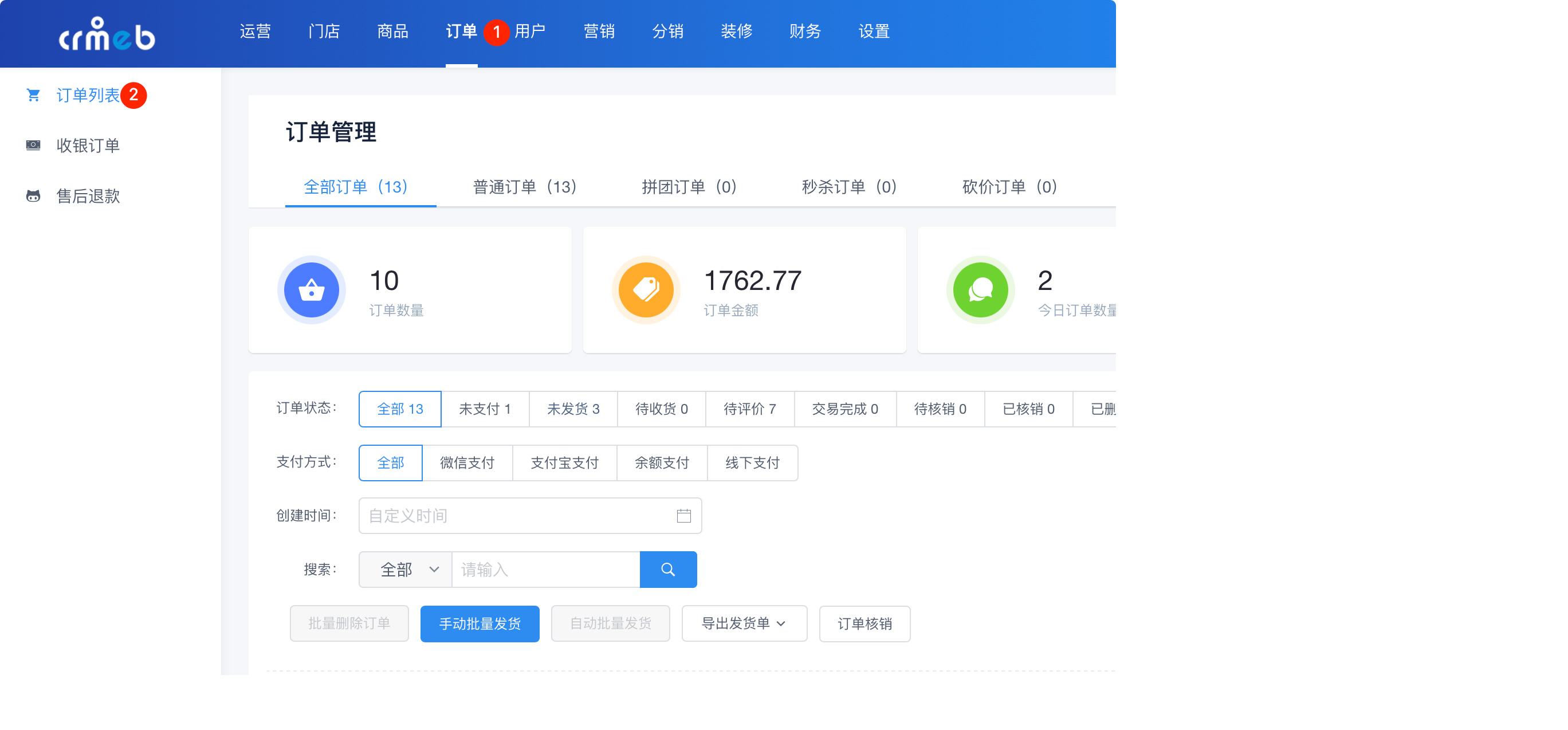
### **三、功能说明**
#### **📦 订单发送货**
**1. 订单发货**
选择物流公司,填写快递单号
此功能适用于线下手动发货,发完之后在后台手动录入发货的单号
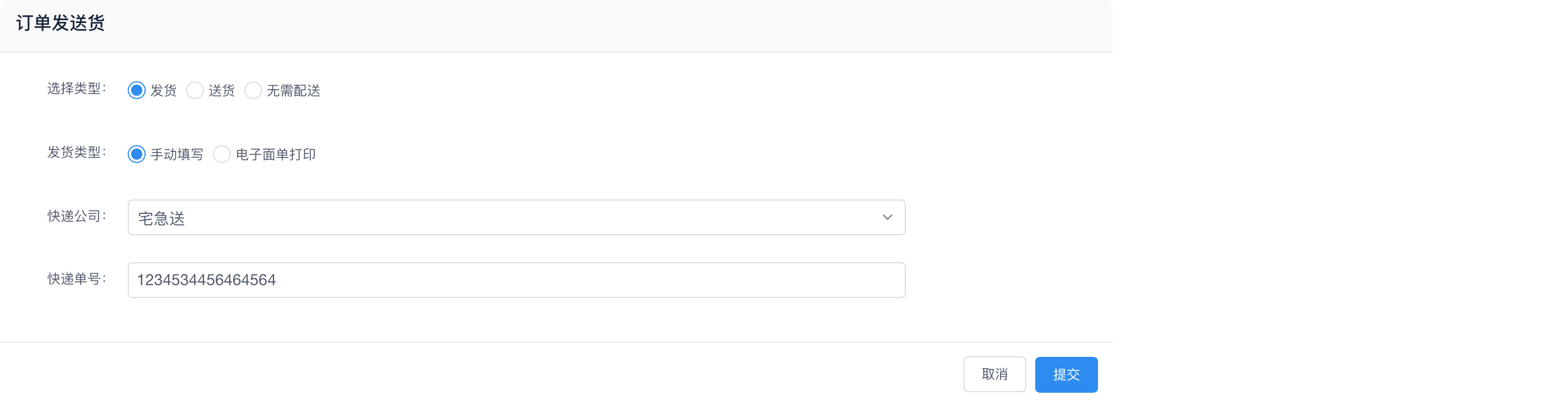
**2. 订单送货**
选择配送员,完成发货
此功能适用于商城有自己的配送员,自己负责发货,如经营同城配送模式

**3. 无需配送**
无需填写物流信息,后台填写备注后用户的订单有展示
此功能适用于虚拟的商品发货,通过备注信息的方式发货
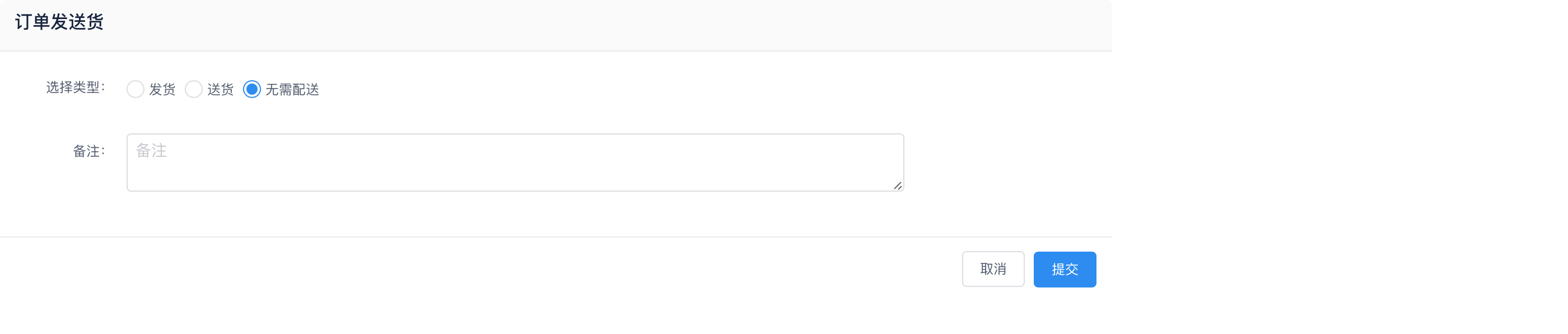
#### **🎎 分单发货**
订单中有多件商品,且需要在不同的地方发货时,可以选择分单发货
可选择订单中的商品单个发货或组合发货
分单发货后,会生成不同的子订单,用户退款时可选择子订单单独退款
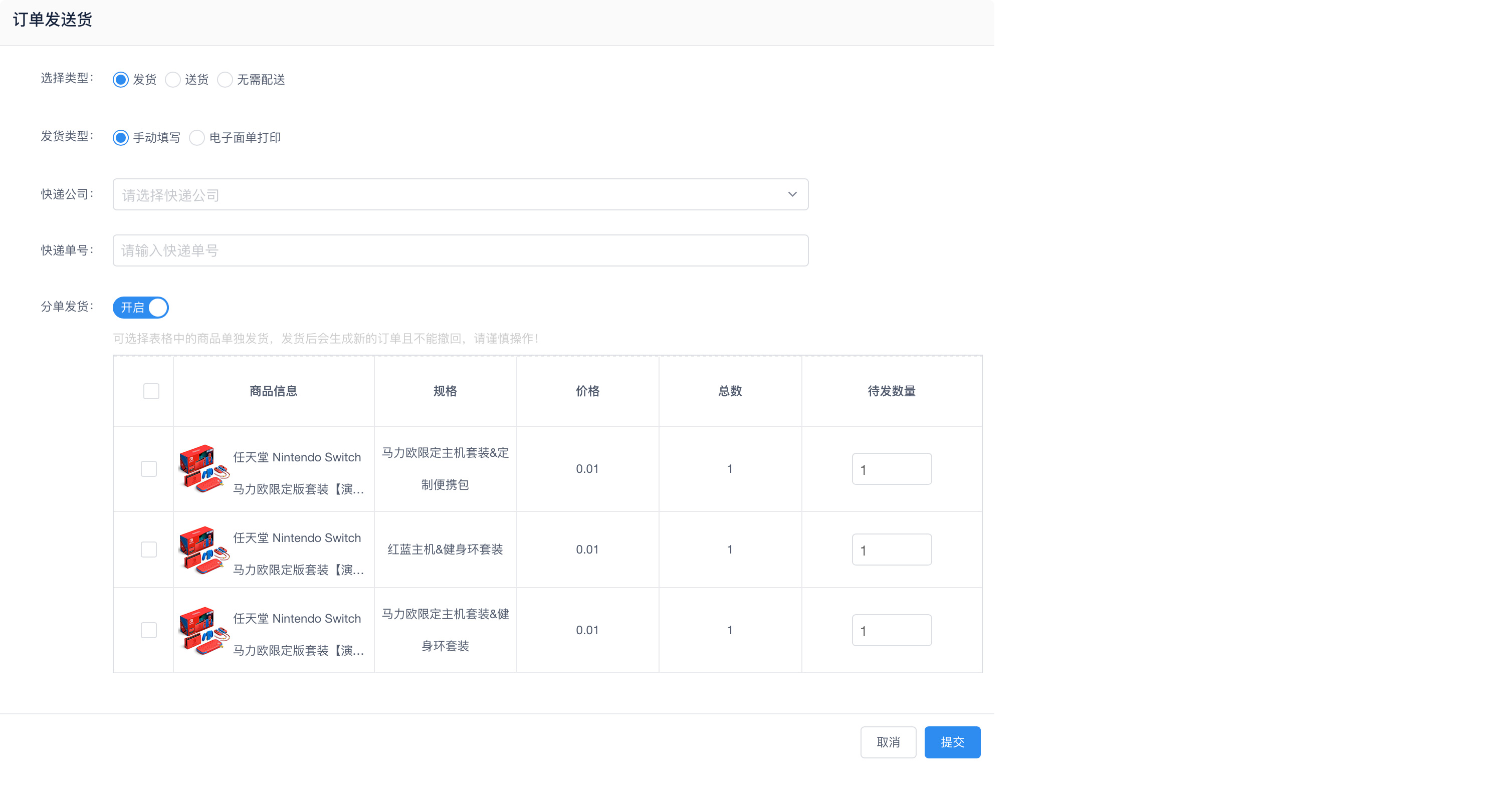
#### **📱 订单核销**
核销订单基本上归属于门店,平台仍保留有订单的核销功能
可输入核销码核销,也可以在订单上点击“立即核销“按钮进行核销
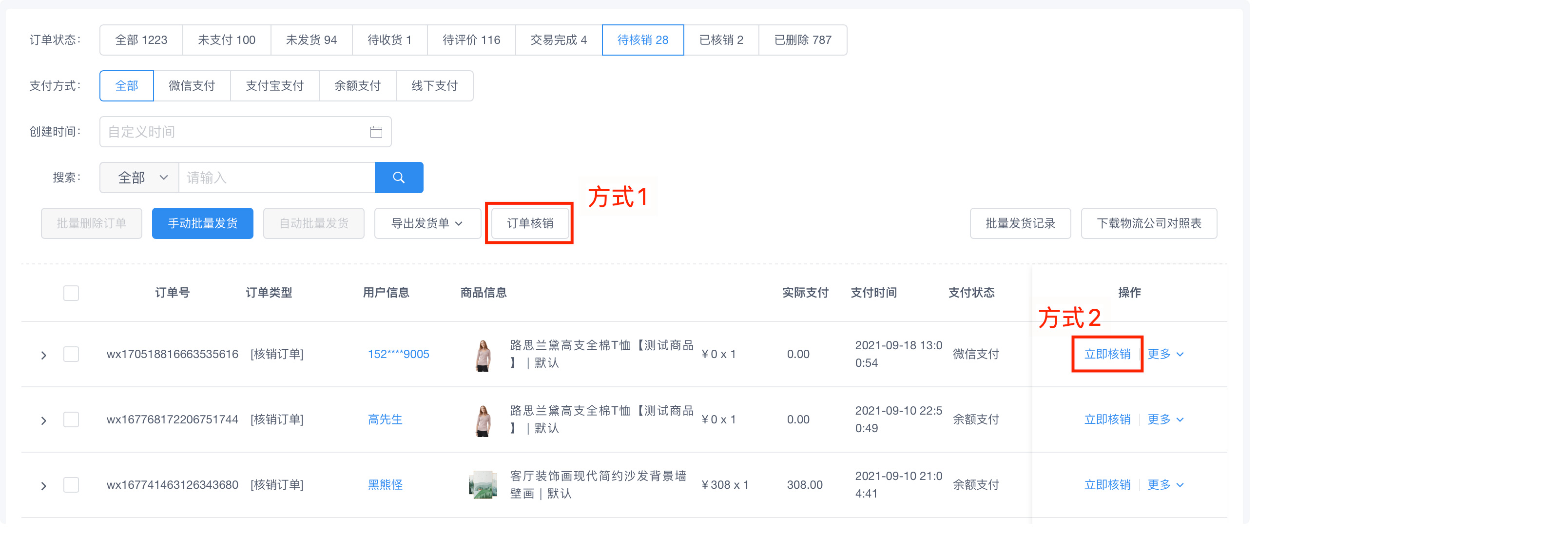
#### **📦 批量发货**
**1. 手动批量发货**
第一步:导出发货单
第二步:下载物流公司对照表
第三步:在发货单手动填写上待发货订单对应的物流单号,物流公司可在“物流公司对照表“查看
第四步:选择手动批量发货,导入填写的发货单
第五步:完成导入,批量发货成功
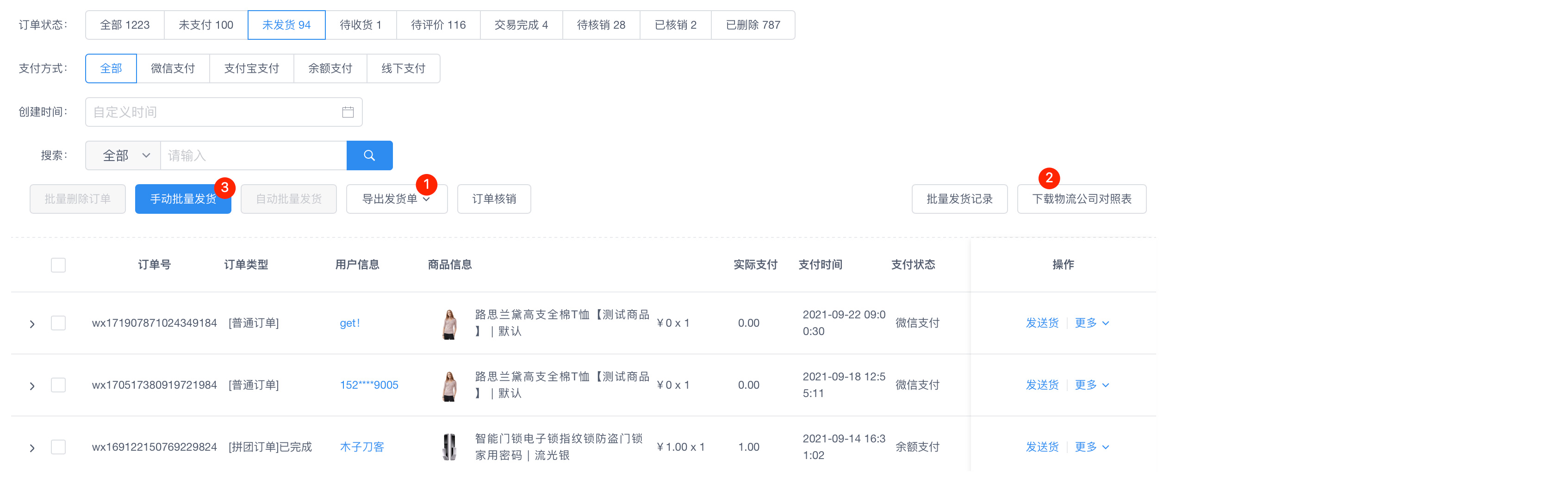
**2. 自动批量发货**
第一步:选中需发货的订单
第二步:选择打印电子面单/送货/虚拟发货,三种方式选择其一即可
第三步:批量发货完成
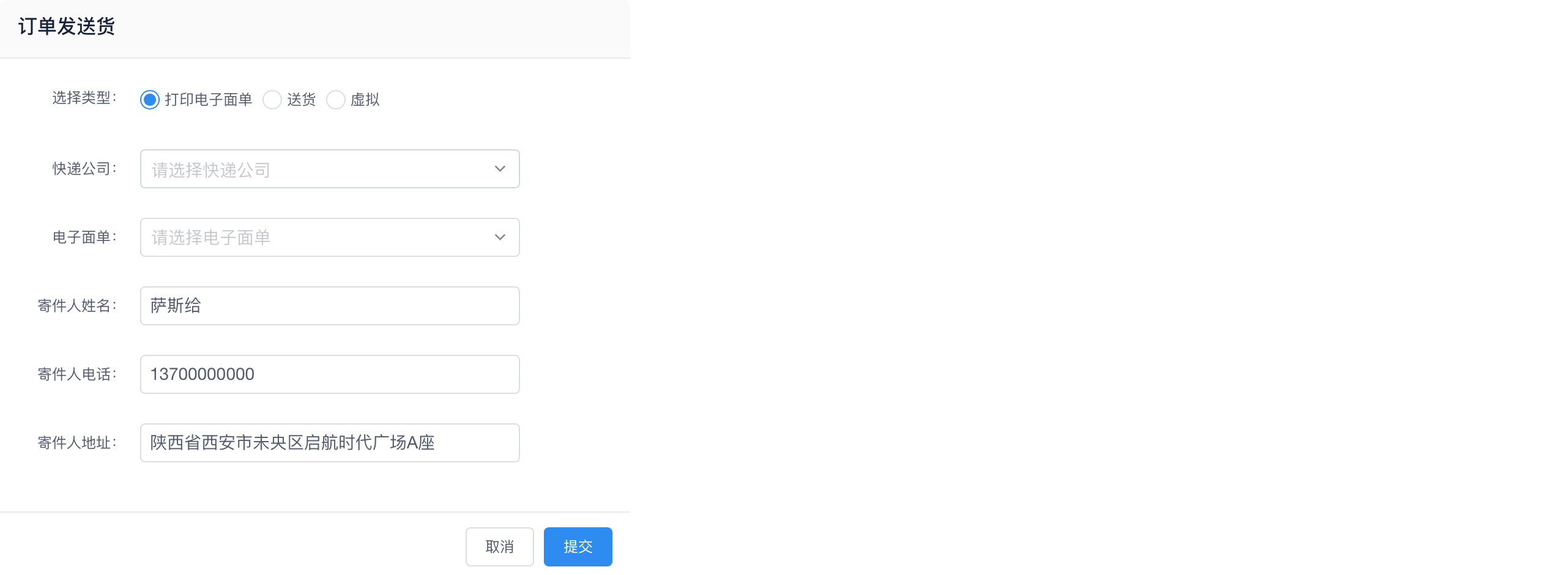
#### **🖨️ 电子面单打印**
1. 电子面单打印功能,主要适用于订单较多,不方便单个录入的使用场景
2. 比如电商直播订单较多时,就需要使用电子面单打印功能,有效节省人力及提高发货效率
3. 系统中使用此功能,需要开通一号通及配置电子面单打印机
- 开通一号通:设置 > 一号通 > 电子面单
- 配置电子面单打印机:设置 > 系统设置 > 电子面单
- 🌲 序言
- 💬 前言
- 系统介绍
- 线上交流
- 商业授权
- 🧭 快速入门
- 安装指南
- 运行环境
- 服务器及域名设置
- 服务器购买
- 服务器端口
- 域名购买
- 域名解析
- SSL证书申请
- 商品采集
- 证书申请注意事项
- 宝塔申请SSL
- 阿里云申请SSL
- 腾讯云申请SSL
- https域名配置
- 新手推荐-宝塔安装教程
- 1.服务器配置
- 阿里云
- 腾讯云
- 2.登录宝塔
- 3.环境配置
- 软件安装
- PHP设置
- 4.源码上传
- 5.站点配置
- 6.反向代理
- NGINX反向代理
- Apache反向代理
- 7.添加守护进程
- 8.程序一键安装
- 9.安装完成重启守护进程
- Linux安装教程
- Linux命令行配置
- 手动安装、重装、多站点安装
- 安装完检测
- 配置指南
- 账号相关介绍
- 应用配置
- 公众号配置
- 1.公众号配置
- 2.公众号开发配置
- 小程序配置
- 1.微信平台配置
- 2.CRMEB后台配置
- 3.打包上传
- 前端提交审核(2.1及之后版本)
- 前端提交审核(2.1之前版本)
- 4.确认发布
- PC端
- PC介绍
- PC安装
- PC设置
- APP端
- 支付配置
- 微信支付
- 支付宝支付
- 一号通
- 一号通账户
- 短信
- 物流查询
- 电子面单
- 云存储
- 存储说明
- 阿里云OSS
- 腾讯云COS
- 七牛云存储
- 其他配置
- 小程序直播配置
- 公众号模板消息
- 小程序订阅消息
- 小票打印机配置
- 多系统配置
- 升级指南
- 2.0升级帮助
- 2.0.1升级帮助
- 📖 使用手册
- 商品管理
- 商品分类
- 商品规格
- 商品添加
- 商品采集
- 商品评价
- 订单管理
- 订单发货
- 订单退款
- 订单打印
- 订单提醒
- 订单收银
- 用户管理
- 用户等级
- 付费会员
- 客服管理
- 客服功能
- 客服接待
- 营销管理
- 优惠券
- 拼团
- 秒杀
- 砍价
- 积分
- 积分介绍
- 积分设置
- 积分签到
- 积分商城
- 积分抽奖
- 九宫格抽奖
- 优惠套餐
- 分销管理
- 分销介绍
- 分销配置
- 分销等级
- 分销员管理
- 佣金提现
- 门店管理
- 平台管理
- 运营状况
- 门店管理
- 门店订单
- 门店财务
- 门店登录
- 商品
- 商品管理
- 商品评价
- 订单
- 门店收银
- 订单管理
- 售后退款
- 用户
- 用户管理
- 用户标签
- 员工
- 店员管理
- 店员列表
- 店员业绩统计
- 配送员管理
- 配送员列表
- 配送员业绩统计
- 财务
- 门店流水
- 账单记录
- 转账申请
- 财务设置
- 设置
- 系统设置
- 门店设置
- 管理员
- 移动端管理
- 店员
- 配送员
- 扫码核销
- 商城装修
- 主页装修
- 页面配置
- 主题风格
- PC页面
- 商城邮费
- 邮费结构
- 运费设置
- 运费模板
- 🔧 开发手册
- 开发规范
- 目录结构
- 数据字典
- 开发教程视频
- 移动端路由
- 事件
- 系统配置
- 后台表单说明
- 后端路由
- 门店路由
- 对外接口路由
- 付费采集
- 后台前端说明
- 后台前端开发
- 前端配置说明
- 前端添加页面
- 前端引用组件
- 前端构建和发布
- 后台页面打包
- 对外接口
- 🚀 更新记录
- PRO v2.0
